
Tilføj og bekræft et domæne i Apple School Manager
Administrerede Apple-konti er designet til at bruge et domænenavn. Før administrerede Apple-konti kan oprettes, skal du vælge, hvilket domæne du vil bruge, et reserveret domæne eller et tilpasset domæne.
Domæner (også kaldet domænenavne) henviser til den større organisation frem for et individuelt medlem. Domænenavne registreres og skal være entydige globalt.
Bemærk: I forbindelse med dette dokument henviser termen domæne til et individuelt fuldt kvalificeret domænenavn (FQDN). Det betyder, at (f.eks.) townshipschools.org og accounts.townshipschools.org anses for at være to forskellige domæner, som skal tilføjes og administreres individuelt i Apple School Manager.
Se Brug administrerede Apple-konti.
Reserveret domæne
Der oprettes automatisk et reserveret domæne til alle Apple School Manager-organisationer. Dette reserverede domæne kan bruges, hvis der ikke er et brugerdefineret domæne til rådighed. Det har følgende egenskaber:
Det er baseret på det websted, der blev angivet under tilmeldingsprocessen.
Det kræver ikke, at organisationen bekræfter det reserverede domænenavn.
Det kan ikke redigeres eller fjernes.
Hvis du f.eks. har tilmeldt dig ved hjælp af webstedet www.townshipschools.org, vil navnet på det reserverede domæne være townshipschools.appleaccount.com. Hvis flere organisationer bruger det samme domænenavn, føjes der et trinvist stigende tal til navnet, f.eks. townshipschools2.appleaccount.com.
Tilpasset domæne
Hvis du ejer et tilpasset domænenavn, kan du bruge dette i stedet for det reserverede domænenavn til at oprette administrerede Apple-konti. For at dette kan lade sig gøre skal domænenavnet først registreres og bekræftes. Bekræftelsesprocessen er med til at sikre, at kun organisationer, som har tilladelse til at ændre DNS-posterne for domænet, kan oprette administrerede Apple-konti med det pågældende domænenavn.
Når et domæne er blevet registreret og bekræftet, kan du vælge at administrere dit ejerskab for alle Apple-konti på domænet. Se Administrer bekræftede domæner.
Bemærk: Du må kun tilføje domæner, som du ejer. Hvis du tilføjer et domæne, som du ikke ejer, vil du ikke kunne oprette administrerede Apple-konti.
Bekræft et domæne
For at bevise at du ejer det tilpassede domæne, skal du gøre en af følgende ting:
Synkroniser tilpassede domæner, som allerede er bekræftet hos en id-udbyder, der samarbejder med Apple School Manager (f.eks. Google Workspace eller Microsoft Entra ID). På den måde kan Apple School Manager hente alle de domæner, der allerede er bekræftet, og bruge dem. Når der er oprettet forbindelse, vises alle domæner som bekræftede i Apple School Manager.
Tilføj en tekstpost (TXT) til et specifikt arkiv manuelt. Hvis en organisation er i stand til at føje en linje tekst til arkivet, beviser det, at organisationen ejer domænet, eftersom dette arkiv styrer domænenavnet. Denne TXT-post gives af Apple og er en række tilfældige bogstaver og tal, der er unik for den pågældende organisation. For eksempel:
apple-domain-verification=0RaNdOm1LeTtErS2aNd3NuMbErS4
Vigtigt: Du har 14 kalenderdage til at gennemføre den manuelle bekræftelsesproces. Ellers skal du starte forfra. Afhængigt af netværkskonfigurationen kan der gå lidt tid, før DNS-ændringerne vises. Sørg for, at personen, der kan skrive poster til din organisations DNS (f.eks. en IT- eller DNS-administrator) får besked på forhånd, så opgaven kan blive fuldført, inden den udløber.
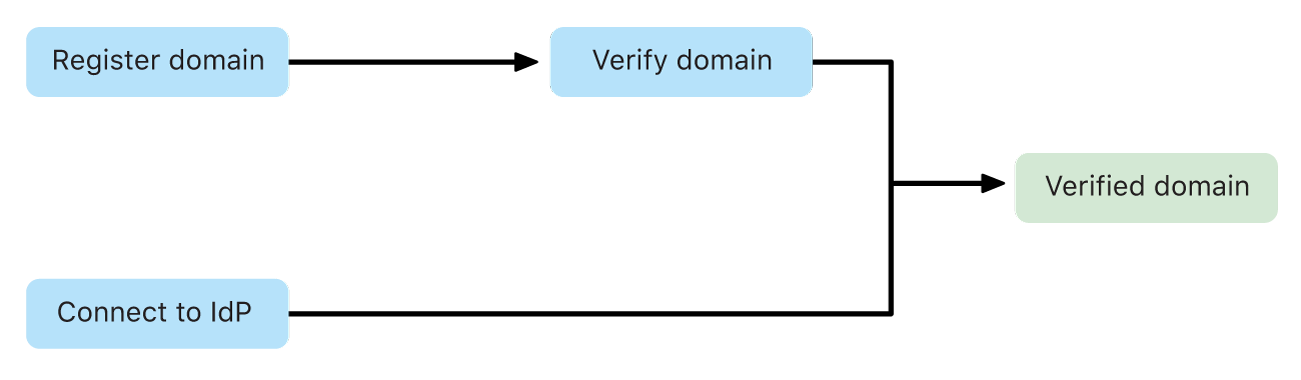
Du kan kun tilføje domæner, som en anden virksomhed ikke allerede har bekræftet. Hvis dit domæne ikke kan bekræftes, skal der tages yderligere skridt for at bekræfte, hvilken organisation der er tilknyttet et omstridt domænenavn. Det kaldes en domænekonflikt.
Domænekonflikter
Der findes to typer domænekonflikter:
Eksempel 1: Et domæne, som er registreret af en anden organisation.
Eksempel 2: Et domæne, som er registreret af en anden organisation, der har tilføjet TXT-posten for at bekræfte, at de ejer domænenavnet.
Vigtigt: Apple involverer sig ikke i domænekrav.
Eksempler | Organisationen, som har registreret domænenavnet | Din organisation | |||||||||
|---|---|---|---|---|---|---|---|---|---|---|---|
Eksempel 1 | De har registreret townshipschools.org. | Din organisation kan vælge at sende kontaktoplysninger (navnet på den person, der anmoder om at blive kontaktet, vedkommendes e-mailadresse og navnet på organisationen) til den organisation, som har registreret domænenavnet. Den pågældende organisation kan selv vælge, om den vil kontakte din organisation med henblik på at løse konflikten med domænekravet. | |||||||||
Eksempel 2 | De har registreret townshipschools.org og bekræftet det. | Din organisation kan ikke sende noget til deres organisation, da townshipschools.org er registreret, og de har tilføjet TXT-posten for at bekræfte, at de ejer domænenavnet. Din organisation kan derfor ikke bruge domænenavnet. | |||||||||
Tilføj og bekræft et domæne
I Apple School Manager
 skal du logge ind med en bruger, der har privilegier til at administrere godkendelse via organisationsnetværket.
skal du logge ind med en bruger, der har privilegier til at administrere godkendelse via organisationsnetværket.Vælg dit navn nederst i indholdsoversigten, vælg Indstillinger
 , og vælg derefter Administrerede Apple-konti
, og vælg derefter Administrerede Apple-konti  .
.Vælg Tilføj domæne i sektionen Domæner, og angiv derefter det domæne, du vil bruge.
Gør et af følgende:
Hvis du har angivet et domæne, der er registreret og bekræftet af en anden organisation, skal du angive et andet domæne for at kunne fortsætte.
Hvis du har angivet et domæne, der er registreret af en anden organisation, men ikke bekræftet, kan du vælge "Jeg accepterer at dele mine kontaktoplysninger ovenfor" og derefter vælge Send. Se Domænekonflikter.
Vælg Tilføj domæne, og udfør derefter de øvrige trin i denne opgave.
Vælg Bekræft ud for domænet.
Der vises en TXT-post, og du modtager en e-mail, hvor der står, at det valgte domæne nu forsøger at blive bekræftet. Du har 14 kalenderdage til at gennemføre bekræftelsesprocessen. TXT-posten indeholder en streng, der slutter på vilkårlige tegn. F.eks.:
apple-domain-verification=0RaNdOm1LeTtErS2aNd3NuMbErS4
Vælg knappen Kopier.
Hvis du bruger en af følgende tjenester, kan du få oplysninger om, hvordan du indsætter en TXT-post i et zonearkiv, i dokumentationen til tjenesten eller ved at kontakte din DNS-administrator:
GoDaddy: Tilføj en TXT-post.
Google: Bekræft dit domæne med en TXT-post.
Microsoft Entra ID: Tilføj DNS-poster for at tilknytte dit domæne
NameCheap: How do I add TXT/SPF/DKIM/DMARC records for my domain?
Network Solutions: Hvordan administrerer jeg DNS og avancerede DNS-poster?
Vælg "TXT-poster (tekst) eller SPF-poster (Sender Policy Framework)".
Shopify: Tilføjelse af en TXT-post
Hvis du har en anden domæneregistrator, skal du kontakte dem for at få mere at vide om, hvordan du føjer en TXT-post til dit DNS-zonearkiv.
Når du har tilføjet DNS TXT-posten, skal du afslutte bekræftelsesprocessen.
Bemærk: Du kan kun tilføje domæner, som en anden organisation ikke allerede har gjort krav på. se Domænekonflikter.
Færdiggør bekræftelsesprocessen
I Apple School Manager
 skal du logge ind med en bruger, der har privilegier til at administrere godkendelse via organisationsnetværket.
skal du logge ind med en bruger, der har privilegier til at administrere godkendelse via organisationsnetværket.Vælg dit navn nederst i indholdsoversigten, vælg Indstillinger
 , og vælg derefter Administrerede Apple-konti
, og vælg derefter Administrerede Apple-konti  .
.Find det domæne, hvis TXT-post blev tilføjet, og vælg derefter Kontroller nu.
Hvis TXT-posten blev angivet korrekt i DNS-zonearkivet, ændres den viste post og knappen Kopier til Bekræftet ejerskab.
Hvis TXT-posten er blevet angivet forkert i DNS-zonearkivet, skifter knappen Kontroller nu ikke.
Når et domæne er bekræftet, kan du om nødvendigt fjerne TXT-posten fra zonearkivet.